外观
第2章 PCB设计学习
PCB设计在硬件开发中占据核心地位,其优劣直接影响产品的质量和可靠性。本章节将通过使用嘉立创EDA介绍整个PCB设计流程,通过实战案例深度解析PCB布局、布线设计规范,以及嘉立创EDA专业版软件操作应用,如设计规则检查,生产文件一键输出等;
学习目标 :
✅ 熟悉PCB设计流程
✅ 掌握使用嘉立创EDA专业版绘制原理图
✅ 掌握使用嘉立创EDA专业版绘制PCB
✅ 掌握生产文件输出
✅ 了解PCB布局通用规范
✅ 了解PCB布线通用规范
2.1 PCB设计流程
- PCB的设计流程是一个复杂但有序的过程,它涉及从初步设计到最终生产的多个环节。下图2.1是一个典型的PCB设计流程;
1. 设计流程简介
- 开始设计:项目立项前期准备;
- 资料准备:准备原理图资料以及收集所有必要的器件资料,包括器件的数据手册、封装信息以及DXF结构文件;
- 网表导入:将原理图网表更新转换到PCB中,确保原理图中的网络连接性、器件完全导入成功;
- 结构导入:将DXF结构文件导入PCB中,确保板框大小、结构器件信息、禁布区、限高区等信息的导入;
- 模块抓取:按功能或者模块将器件进行抓取,确认主控的位置和方向,将各个模块根据飞线情况放置在主控芯片的周围;
- 器件布局:优先进行结构器件布局-特殊器件-主要器件,布局采取先大后小的原则,主要IC器件按飞线流向放置合适位置,滤波器件靠近滤波管脚;
- 布局优化:对预布局文件进行布局优化,器件中心对齐,大器件尽量对齐原则,相同模块必须一致,保证PCB布局合理、美观;
- 规则设置:对PCB进行规则设计,三个常用规则(线宽、线距、过孔)必须设置。
- 层叠设置:根据板子器件密度、飞线情况,确认好叠层层数,完成PCB叠层设置。
- PCB扇孔:对整板进行扇出,短线进行直接链接,扇孔完成后才能进行走线。电源模块扇孔时,对应的地孔要与电源对应。
- PCB走线:布线优先对重要信号走线,优先参考GND层走线。对重要信号线进行包地打孔处理,如差分信号,时钟信号。电源信号最后处理。
- PCB等长:对高速信号,有时序要求的信号线进行等长,3W原则。差分信号等长尽量在不耦合处等长。
- PCB修线:对布线进行优化调整、检查,不存在信号跨分割,满足载流要求,回流路径短,不存在环形、U形路径。走线需美观,尽量耦合。
- 布线优化:对整板走线进行优化,检查关键信号、电源信号载流,路径、过孔是否合理,让其走线更加美观、合理。
- DRC检查:对整板进行DRC检查,检查信号是否全部连通,是否存在开短路。检查是否未避开禁布区、限高区。检查规则优先级是否正确。
- 丝印处理:进行丝印调整,丝印方向一致,丝印清楚,不能上阻焊。座子丝印添加是否正确。版本号、LOGO是否添加。
- 光绘输出:输出板厂所需的光绘资料,其包括Gerber、ASM装配文件、SMT器件贴片文件、生产工艺说明文件,将其打包转交给板厂。
2.2 PCB设计学习
经过上一章节系统而详尽的PCB设计流程的学习,已经对PCB设计的基本概念、关键步骤以及核心要素有了较为清晰和深入的了解。在这一章节中,为了进一步巩固和提升的PCB设计技能,将以实际项目的形式来展开学习。本章节将紧密围绕《立创·地阔星STM32F103C8T6开发板》这一具体项目来展开,如图2.2所示。旨在通过实践来加深对设计流程和方法的理解。将严格按照设计流程,从原理图设计、布局布线到最后的制造文件输出,一步步地进行设计,确保每个步骤都准确无误,从而制作出符合规范、性能优良的开发板。
2.2.1原理图设计
原理图,也被称为电路原理图或电气原理图,是电子电路设计的基石。它以图形化的方式展示了电路中各个元器件之间的连接关系和工作原理。原理图是由各个元件和连接线组成。在进行原理图绘制之前,首先要进行元件符号设计,其次进行元件封装设计,元件封装是元件符号对应到PCB上的载体。这一小节,分为元件符号设计和元件封装设计以及原理图绘制去展开讲解。
原理图绘制前期准备
在着手进行原理图设计之前,一个至关重要的预备步骤便是需要绘制原理图电路中所选的各类元件的电子符号以及添加相对应PCB封装,才可以顺利推进至原理图的绘制阶段。
- 新建元件
元件符号在电子电路设计及维l护中起着至关重要的作用,它们能够清晰地表示电路中各种元件的类型、功能和连接关系。
嘉立创EDA中元件组成形式为元件符号,元件PCB封装以及3D模型共同进行组成的;下面以设计一个STM32F103C8T6元件为例以篇盖全,来描述元件是如何进行创建的。
- 元件创建方法分为俩种方法创建,一种是简易模式,一种是专业模式;点击菜单栏命令“设置--通用”如图2.3所示;进入到系统设置中进行符号库管理模式创建选择,如图2.4所示。
- 简易模式与专业模式区别:
简易模式:集成符号入口,创建好的符号直接进行器件绑定,可以直接放置到原理图中;如图2.5所示。
专业模式:单独符号入口,支持符号复用;符号与器件分立出来,需要手动进行器件绑定才可以在原理图中进行放置;如图2.6所示。
- 绘制之前需要找寻准备好相对应的器件手册(Datasheet),直接打开立创商城搜索器件型号“STM32F103C8T6”,如图2.7所示;查找到对应的器件,器件管脚信息如图2.8所示;根据器件手册中管脚编号以及管脚定义信息进行元件符号绘制。
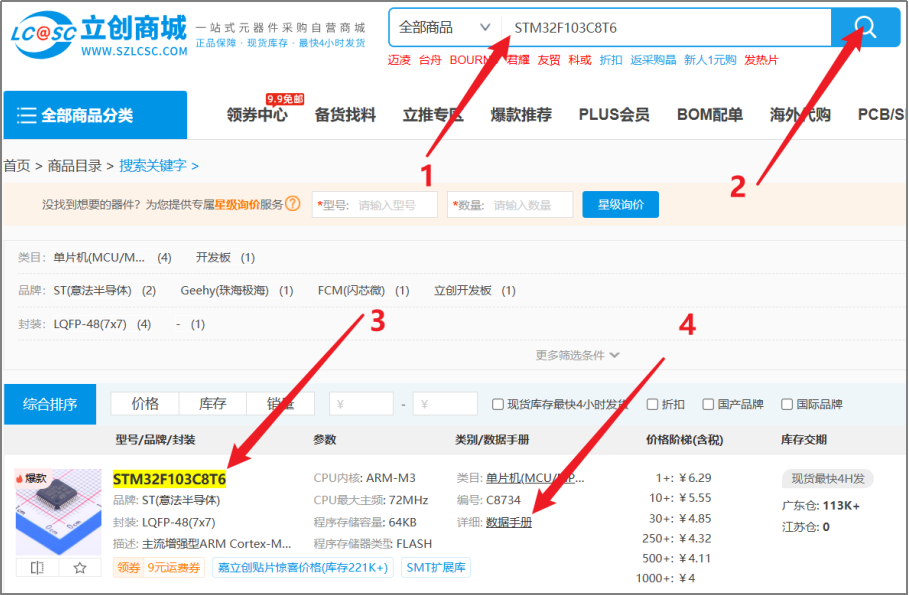 | 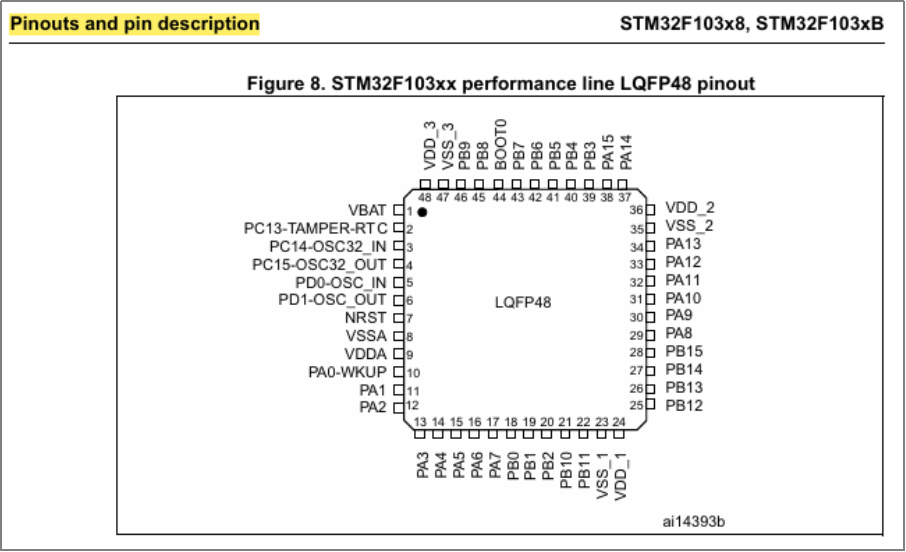 |
|---|---|
| 图2.7 找寻器件规格书 | 图2.8 管脚定义图 |
- 执行菜单栏命令“文件--新建--元件”,进行元器件创建;如图2.9所示,进入到“简易模式”界面下创建元件符号,如图2.10所示。
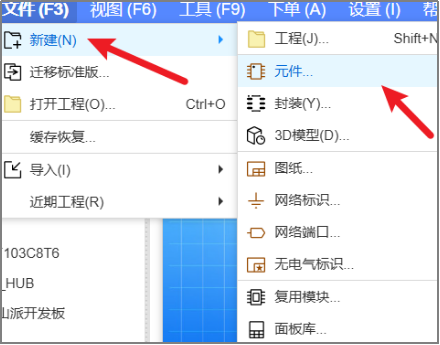 | 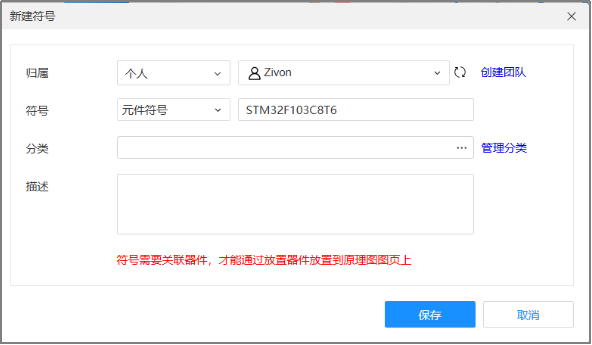 |
|---|---|
| 图2.9 新建元件 | 图2.10 新建符号 |
- 如需对元件符号进行分类,则需点击管理分类,进行创建类组进行归类。点击管理分类之后,打开类组编辑器;点击“+”,创建一级分类和二级分类,一级分类和二级分类之间为包含关系,二级分类含于一级分类,也就是说一个一级分类里可以有多个二级分类,创建完成之后点击“确认”,如图2.11所示;完成分类创建之后点击“...”,对分类进行选择归类;创建好分类之后方便元件查找;添加完成之后如图2.12所示。
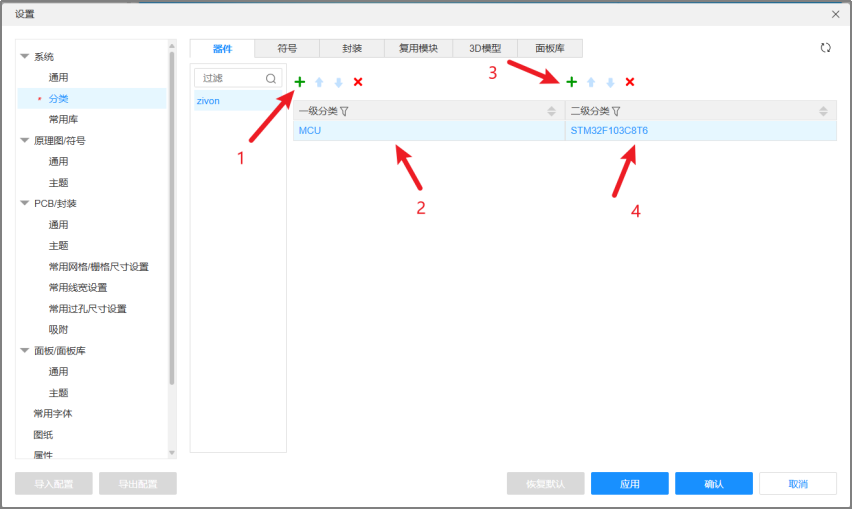 | 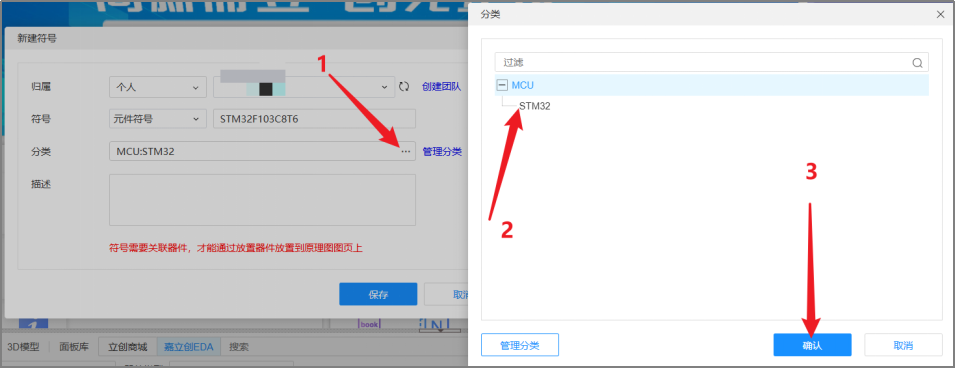 |
|---|---|
| 图2.11 创建添加分类 | 图2.12 选择分类 |
如需写上描述有也可进行器件描述,让器件信息更完整,如图2.13所示。
图2.13 器件描述
- 点击保存,进入到元件符号绘制界面,执行菜单栏命令“放置--矩形”如图2.14所示进行元件符号图形外框放置。
- 默认原理图设计网格间距是0.05inch的,在设计器件符号时,考虑后续实际使用,通常会将网格间距修改为0.05inch,与原理图保持一致,如图2.15所示。
- 执行菜单栏命令“放置--引脚--单引脚”进行管脚放置,如图2.16所示。
- 放置好引脚,双击引脚更改引脚的属性,如图2.17所示;按照数据手册上面管脚信息对管脚信息依此进行更改,如图2.18所示。
 | 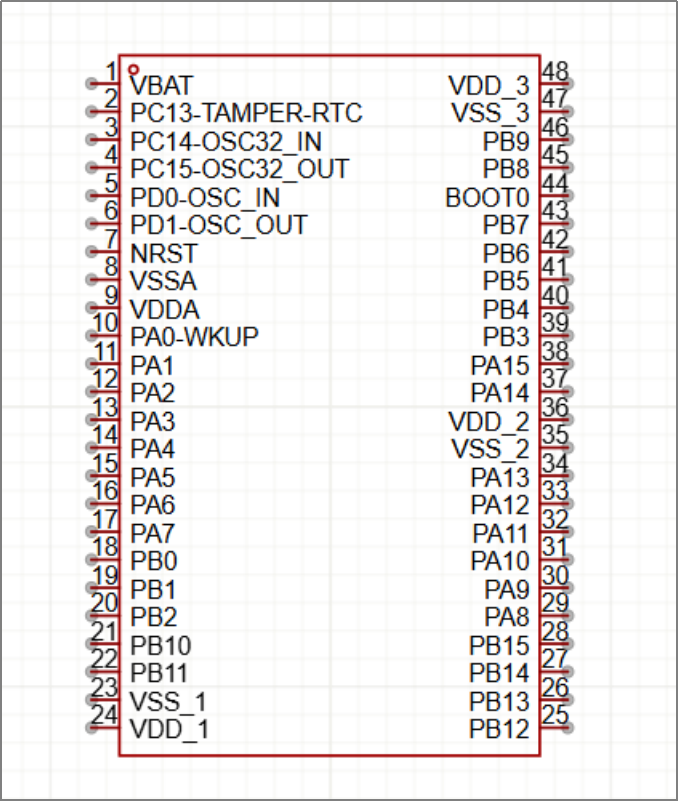 |
|---|---|
| 图2.17 更改符号管脚信息 | 图2.18 更改完成管脚信息进行保存 |
小技巧
新建元件也可以使用元件向导进行快速创建,这样可以提高元件符号的创建效率。在元件符号创建界面点击左侧菜单栏“库设计--向导”选择合适的类型进行创建,如图2.19所示。创建详细方法可参考嘉立创官方指导文档,点击键盘“F1”即可进入查看。
元件PCB封装创建添加
元件PCB封装为电子元器件和PCB之间的物理接口,并为PCB组装和维护提供了必要的信息,如元件的形状和符号、焊盘数量、位置、参考引脚、极性等信息。
- 执行菜单栏命令“文件→新建→封装”,如图2.20所示。在弹出“新建封装”窗口中,可以下拉选择为库归属,填写输入封装名称“LQFP48”,填写分类和描述信息,点击保存,如图2.21所示。
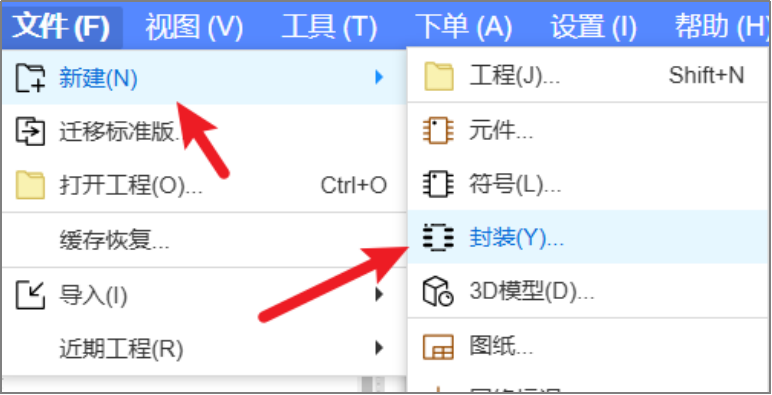 | 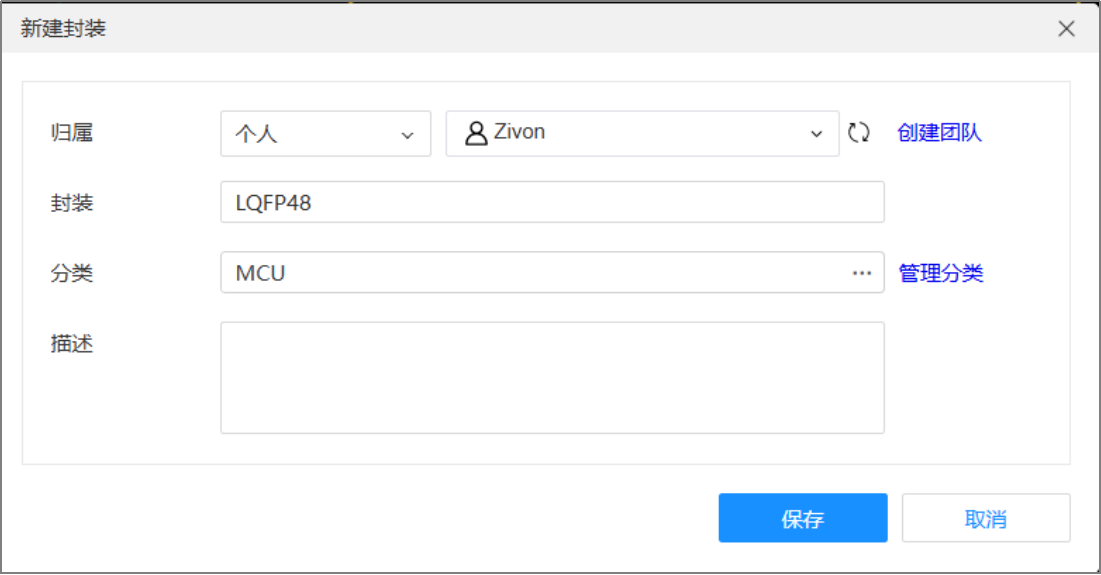 |
|---|---|
| 图2.20 新建封装菜单栏命令 | 图2.21 填写封装名称 |
- 找到“STM32F103C8T6”对应器件手册,在里面找到相对应PCB封装推荐尺寸示意图。如图2.22所示。
- 保存之后会调整到元件封装绘制页面,熟悉页面基本功能之后,绘制封装需要根据手册提供的封装信息去进行绘制;如图2.23所示。
- 执行菜单栏命令,点击“放置→焊盘”或在工具栏中点击焊盘图标(快捷键:Alt+P),就会有一个焊盘工具附着在鼠标上,并且会随着鼠标移动,放置在画布原点上。如图2.24所示;放置完成之后,可在右边焊盘属性菜单栏,更改焊盘的属性信息(大小、尺寸、通孔还是贴片、孔径等等信息),绘制的LQFP48封装为贴片元件,需要把通孔焊盘进行更改为贴片焊盘;如图2.25所示。
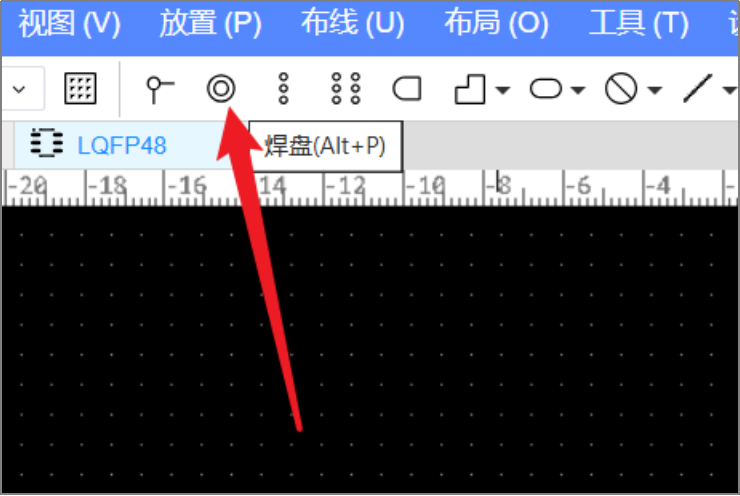 | 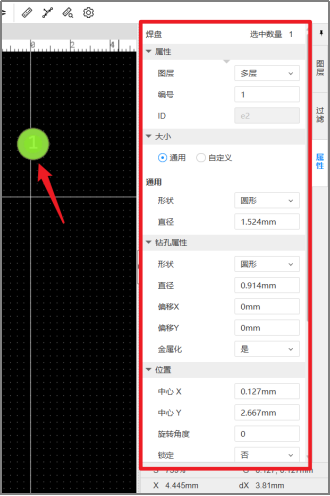 |
|---|---|
| 图2.24 放置焊盘 | 图2.25 修改焊盘属性 |
- 多层:通孔焊盘;
- 顶层:顶层贴片焊盘;
- 底层:底层贴片焊盘;
- 根据手册提供的焊盘信息,在右边焊盘属性设置栏修改焊盘的大小尺寸,与手册焊盘信息一致;如图2.26所示。
- 根据手册的提供的信息,基于器件中心对称原则,定位计算出1脚焊盘的位置,将其坐标计算出来。如下图2.27所示。
- X轴的坐标为:(5.80-0.3)/2=2.75;
- Y轴的坐标为:(9.7-1.2)/2=4.25;
计算可知1脚焊盘的中心坐标X,Y为(2.75,4.25)。
- 根据上一步骤计算出的1号焊盘坐标,在右边焊盘属性菜单,输入其坐标位置,进行1脚焊盘位置放置;如图2.28所示。
- 点击1号焊盘,右键弹出菜单或者直接按“CTRL+C”,进行复制该焊盘,复制参考的点选择焊盘中心;如图2.29所示。
- 复制完成焊盘之后,右键点击页面空白处弹出粘贴菜单,粘贴出复制的焊盘,粘贴出来之后,移动到与一号焊盘位置一致的位置,再进行向右挪动鼠标会弹出焊盘中间宽度设置框,根据手册信息,得知两焊盘宽度为0.5,该位置两焊盘间距同样设置为0.5的间距,小键盘输入0.5并按下键盘回车,如图2.30所示。
- 重新将上一步复制出来的焊盘,再进行重新复制,但复制参考点,则选择前一个焊盘的中心点,该方法复制出的焊盘都能保持焊盘的间距一致;如图2.31所示。
- 重复以上的操作方法,将元件封装下排引脚放置出来;如图2.32所示。
- 因元件引脚是基于中心原点对称的,则可以进行整体框选拷贝,根据中心点,去进行拷贝放置;将四周的焊盘放置出来。如图2.33所示。
- 焊盘放置完成之后,需要对焊盘进行重新编号,在页面空白处点击鼠标右键,弹出菜单选择“重新编号焊盘”;如图2.34所示。
- 弹出焊盘编号编辑器,点击选择自定义路径,其余信息不进行修改;如图2.35所示。
- 点击1号焊盘起始点击,沿着焊盘编号顺序去进行绘制编号的方向路径,完成编号如图2.36所示。
- 焊盘处理完成之后,接着进行放置元件丝印标识,根据元件数据手册,找到对应的元件实体大小外形尺寸信息“D x E”,这个尺寸是包含器件管脚的尺寸大小,如下图2.37所示。也可以按照D1 x E1进行实体大小绘制。
- 点击快捷键菜单栏命令,点击选择“折线”,在右侧图层栏中。将其按照器件实体大小放置在丝印层,如图2.38所示。
- 放置元件丝印可以利用嘉立创EDA命令工具去进行放置,在已经选择放置折线的模式下,并点击“工具-->命令”,弹出命令栏输入框;如图2.39所示,根据器件实体大小数值,计算出起始落点的位置(X,Y)的坐标值;先定左上角为绘制起始点X1坐标轴为(-9.2/2,9.2/2)=(4.6,4.6);如图2.40所示,将坐标点输入到命令工具栏内,格式为“X+空格,在输入Y值坐标”。
 | 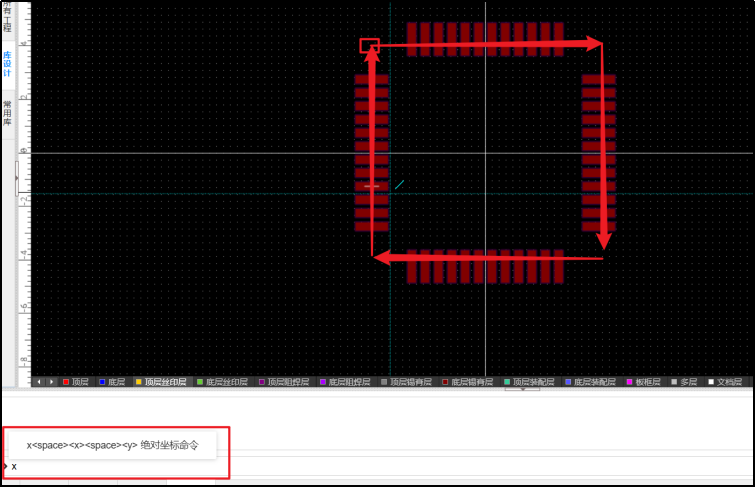 |
|---|---|
| 图2.39 工具菜单栏命令执行 | 图2.40 输入起始点X,Y坐标点 |
- 确定左上角为绘制起始点,分别使用指令ix、iy,相对坐标去进行移动放置丝印线;ix,iy是相对坐标偏移命令,向一个方向偏移多少就输入多少值即可。如图2.41所示。
例:单位为MM。
- Ix 5:基于起始点坐标向右偏移5mm;
- Ix -5:基于起始点坐标向右偏移5mm;
- Iy 5:基于起始点坐标向上偏移5mm;
- Iy -5:基于起始点坐标向下偏移5mm;
- 类似与这些中心对称的器件,为了后期方便贴装一定需要放置1脚标识,防止后期芯片贴反。执行快捷菜单栏命令放置折线和圆形,绘制封装的1脚标识;放置完成之后用测量命令检查下封装尺寸是否与封装规格书中的尺寸一致,如若一致即代表封装绘制完成。如图2.42所示。
- 完成元件的封装绘制之后,需要进行元件符号和封装进行关联,这样在PCB设计时,导入器件才不会报错。切回到原理图界面,点击底部菜单栏中的“库”找到创建好的“STM32F103C8T6”符号,点击鼠标右键“编辑器件”如图2.43所示。
- 进入到器件符号的编辑界面,点击封装那一栏点击“...”进行PCB封装选择绑定,如图2.45所示。
- 打开封装编辑器之后,点击“个人-->全部-->找到LQFP48封装”,点击选择确认关联封装;如图2.46所示。
- 关联之后,可以在下方看到封装的效果图,点击确认即可完成元件封装关联符号;如图2.47所示。
2.2.2原理图绘制
前期工作准备圆满完成之后,本小节正式迈入原理绘制的关键阶段。从新建一个原理图工程起始,将循序渐进、细致入微地展开讲解,逐步领略原理图绘制的整个过程。
新建原理图工程
(1)执行菜单栏命令“文件--工程”,进行工程创建,如图2.48所示。
(2)创建完成之后弹出原理图创建界面,如图2.49所示。
元件符号从库中放置原理图中
点击底部菜单栏“库”,进行器件搜索“STM32F103C8T6”,搜索到“2.2.1.1”所创建的元件,如图2.50所示。点击放置,放置到原理图中;其余器件类似,将所有器件放置到原理图中,放置完成如图2.51所示。
小技巧
嘉立创EDA有非常强大的元件符号库以及PCB封装库,利用好这个库可以省去很多绘制器件的时间。首先需要知道器件型号,在下面库选项中点击搜索栏进行器件型号搜索,搜索出来的器件元件符号,元件封装以及3D模型都是有的。可以直接点击在原理图中放置即可。如图2.52所示。
图2.52 器件库搜索
2.2.3 元件符号的排列以及对齐
符号放置完成之后,为了使原理图的整体布局更加清晰明了且富有美感,通常会执行器件对齐操作。这一步骤通过精确调整各个器件的位置来达到提升原理图的可读性,使设计者和其他相关人员能够更轻松地理解和分析电路结构,还有助于在后续的PCB布局和布线过程中减少错误,提高整体的工作效率。
(1)首先“框选”或者按住“Ctrl+鼠标左键”点击选择元件,执行菜单栏命令“布局--对齐--顶部对齐”进行器件对齐,如图2.53所示;
- 左对齐:器件沿左边对齐;
- 右对齐:器件沿右边对齐;
- 顶部对齐:器件沿顶部对齐;
- 底部对齐:器件沿底部对齐;
- 选择参考对象:勾选选项,器件对齐按照所选的参考点进行对齐;
- 左右对齐:左右排列器件沿中间对齐;
- 上下对齐:上下排列器件沿中间对齐;
- 对齐后如下图2.54所示。
小技巧
系统默认快捷键的对齐命令为组合键,可以自行修改快捷键命令,修改成单键,提高设计效率。
2.2.4 放置电气属性导线进行器件连接
放置完成元件符号之后,就需要对各个元件符号之间进行连接;形成电气网络连接线对应到PCB里面形成飞线。
- 执行菜单栏命令“放置--导线”或者按快捷键“Alt+W”进行电气属性导线放置,如图2.55所示;
- 执行命令后点击元件符号管脚(黑色圆形焊盘为符号管脚)进行导线放置,十字光标放到管脚附近会进行自动吸附;单击鼠标左键进行开始布线,以到另外一个元件焊盘结束,单击鼠标右键取消命令;如图2.56所示。
- 点击导线,右侧弹出属性界面可以对导线颜色,以及线宽属性进行修改,如图2.57所示;在做一些电源时网络时,可对导线网络属性进行颜色修改以及线宽修改,区别于普通信号线,可让PCB设计时警示与注意电源线宽需要特殊处理;
2.2.5 放置网络标签
网络标签也可以在原理图中表示电气连接点,原理图中带有相同网络标签的元件管脚属于同一网络;相对于每个网络都需要用导线进行连接来说,网络标签就可以起到简化原理图,提高可读性的作用。
- 执行菜单栏命令“放置--网络的标签”如图2.58所示,进行网络标签放置;
- 点击放置如需更改网络名称可按“Tab”键,进行网络名称属性修改,如图2.59所示,默认放置出来的网络名称为“NET”;
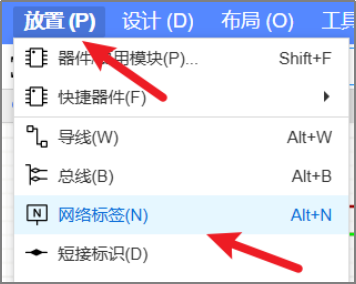 | 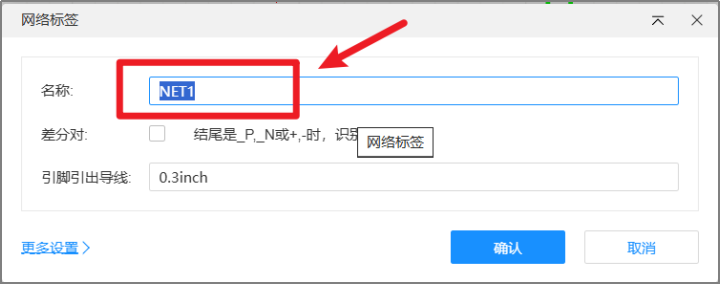 |
|---|---|
| 图2.58 网络标签放置 | 图2.59放置网络标签按“Tab”键修改网络名称 |
- 修改完属性点击确认,进行网络标签放置。与放置导线一致,靠近自动吸附到管脚上,单击元件管脚进行放置,如图2.60所示。
2.2.6 放置电源以及地的网络标识
嘉立创EDA中自带了五个电源以及地的网络标识,在放置电源以及地符号网络标识时,可直接调用。
(1)执行菜单栏命令“放置--网络标识”选择电源以及地的网络标识进行放置;或者直接通过悬浮快捷命令栏进行选择放置,如图2.61右图所示。
(2)点击原理图所需的电源以及地符号标识进行放置,电源网络如需修改全局网络名也可以按“Tab”进行全局电源网络的修改;如图2.62所示。
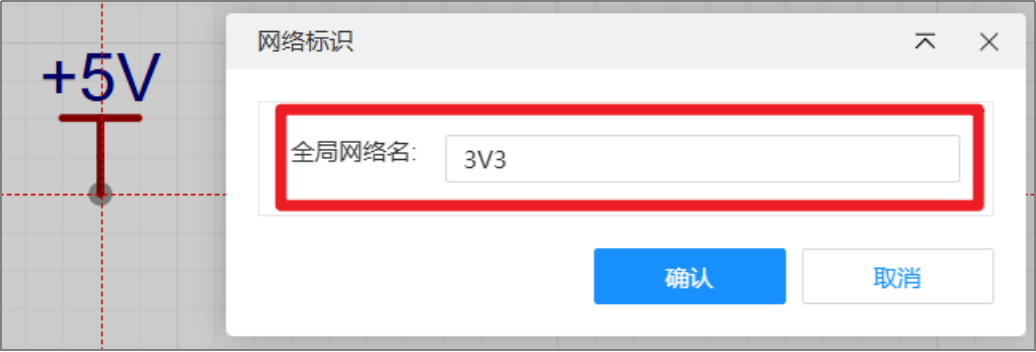
图2.62 修改全局网络名称
(3)放置电源以及地的网络标识到对应的管脚上,如图2.63所示。
2.2.7 放置非连接标识
对于在原理图电路中不被使用的引脚或者连接点,会对其进行非连接标识的属性的放置,避免出现引脚没有进行网络连接从而导致设计管理器内的DRC报错。
(1)执行菜单栏命令“放置--非连接标识”,如图2.64所示;进行非连接标识的放置,将其放置到未被使用的管脚上面,如图2.65所示。
 | 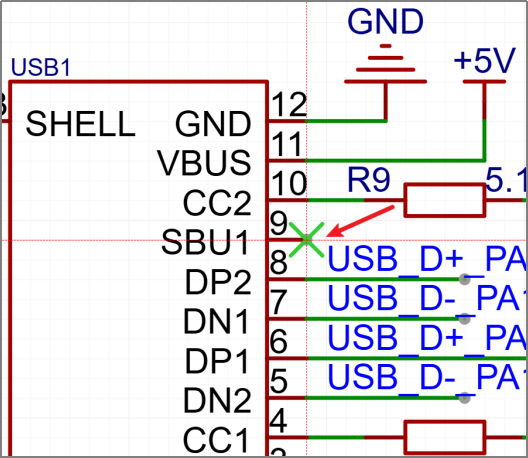 |
|---|---|
| 图2.64非连接标识菜单栏命令 | 图2.65非连接标识放置 |
2.2.8 放置非电气属性元素
折线,圆弧,贝塞尔曲线,圆形,椭圆,矩形,文本,图片,表格这些都是非电气属性工具,它们都只能当作绘图工具使用。这些都可以放置在原理图里面起到一个标识注释的作用。
- 执行菜单栏命令“放置--文本”,如图2.66所示;点击放置之后弹出图2.67所示对话框,修改文本属性、字体大小,以及字体颜色。
 |  |
|---|---|
| 图2.66 文本放置菜单栏命令 | 图2.67 文本属性修改 |
- 修改完成之后将其放置原理图中,如图2.68所示。
2.2.9 原理图的DRC检查
原理图的DRC(设计规则检查)是PCB(印制电路板)设计过程中至关重要的一步,它确保设计符合预定的电气和物理规则,从而避免潜在的设计错误。
- 按照前几小节一系列软件操作命令对《立创·地阔星STM32F103C8T6开发板》原理图进行绘制,绘制完成原理图如图2.69所示。
- 执行菜单栏命令“设计--检查DRC”,如图2.70所示;或者点击底部菜单栏进行快捷DRC检查;
- 点击检查DRC,进行DRC检查,检查完成之后查看DRC错误,如有错误则根据相对应的报错信息进行修改。如图2.71所示;
2.3 PCB布局
PCB布局设计的目的是确保电路板上的电子元件能够正确、高效地连接和工作,同时满足电路的性能、可靠性、可制造性和可维修性要求。合理的布局设计能够优化信号传输路径,减少干扰,提升电路性能,降低生产成本,加速产品上市进程。
2.3.1 PCB布局前期准备
接上一小节,原理图设计完成之后。本小节开始进行PCB布局设计,布局之前需要对器件进行导入,以及板框大小进行确认,做好PCB设计之前的前期准备。
PCB界面介绍
PCB设计工作界面与PCB库编辑界面类似,主要包含顶部菜单栏、顶部工具栏,左侧栏面板,右侧栏面板,底部栏面板,画布工作区域等。如图2.72所示
PCB器件导入
(1)在原理图界面,执行菜单栏命令“设计--更新/转换原理图到PCB”,如图2.73所所示,进行器件导入。
(2)点击完成之后弹出器件导入信息对话框,确认导入信息是否正确,确认完成之后点击确认即可完成导入,如图2.74所示。
板框大小确认
PCB板框大小的确认是PCB设计过程中的重要环节,它直接关系到电路板的布局、布线、安装和散热等方面,根据《立创·地阔星STM32F103C8T6开发板》整版器件密度以及飞线复杂程度,将其板框定为55 x 22 mm。
- 执行菜单栏命令“放置--板框”,进行矩形板框放置,或者根据实际不同情况放置圆形以及多边形板框。如图2.75所示;
- 点击PCB空白区域,在对话框中输入板子大小数值“55x22mm”,如图2.76所示。输入完成之后按键盘上面的“Enter”即可;即可完成板框绘制。
 注意事项
注意事项
如若结构工程师已经根据外壳大小定好了板框尺寸以及接口器件摆放位置,就一定需要按照DXF文件导入来确认板框大小以及外接接口位置,避免后期发生安装问题。
PCB板框倒角
手动放置完成板框之后都会对板框进行倒角操作,避免PCB板框尖锐的直角划伤人员或损坏其他物体,提高安全性。通过倒角也可以去除PCB板边的毛刺,降低异物碎屑(FOD)风险,有利于后续的制造和组装过程。
- 选中放置在PCB中的板框,如图2.77所示。点击鼠标右键“添加--添加圆角/添加斜角”进行倒角。
- 没有特殊要求的前提下板框是导圆角或是导斜角都是可以的,本次《立创·地阔星STM32F103C8T6开发板》以添加圆角示例,点击添加圆角弹出输出倒角半径对话框,常规倒角半径1.5mm或者2mm,具体尺寸可根据结构要求来确认;如图2.78所示。添加倒角完成如图2.79所示;
2.3.2 PCB器件布局
PCB器件布局是一个既系统又极为细致的过程,需要精心规划,以确保每一个电子元件在PCB板上的摆放位置合理。这不仅要满足电路的稳定性和性能,确保信号传输流畅无阻、热量分布均匀合理,从而延长设备的使用寿命;同时,也需要兼顾PCB板的美观性与整齐度,使其呈现出一种井然有序、赏心悦目的视觉效果。
原理图与PCB联动
在布局时,PCB器件需要根据原理图电路来进行参考布局,为此对于原理图与PCB的联动,嘉立创EDA专业版提供了非常强大的交叉式选择功能以及布局传递功能,这个功能可以大大提高设布局效率,快速定位PCB中的器件到原理图中。
- 交叉选择:通过选择原理图上的某个元件,可以立即在PCB布局图上定位到对应的位置,反之亦然。这种双向的、即时的联动机制极大地减少了查找与定位器件的时间,提升了布局的精确度。
在原理图中或者PCB中,选中器件点击鼠标右键--交叉选择,选中之后PCB器件会进行高亮显示,如图2.80所示。反之,在PCB中进行交叉选择,原理图中也会进行进行高亮显示,如图2.81所示。
- 布局传递:布局传递功相对与交叉选择来说进一步简化了设计流程,它能够将原理图中的布局信息自动、快速地传递至PCB布局图,确保两者之间的元件位置与连接关系保持一致。但是由于原理图里面器件摆放位置不固定性,布局传递之后还是需要对器件布局进行进一步优化布局操作。
在原理图中,框选需要传递的电路器件点击鼠标右键--“布局传递”,讲原理图中的器件布局传递吸附在鼠标上,如图2.82所示。
PCB模块化布局抓取
PCB模块化是指在设计PCB布局时,将整个电路板按照功能模块进行划分,并分别进行设计布局的一种方式。这种方式有助于简化设计流程,提高设计效率,并增强产品的可维护性和可扩展性。
- 连接上一小节,按照原理图中的功能电路模块,进行器件电路模块化抓取。抓取完成之后可以就原理图功能电路模块进行丝印标注,帮助在布局时的可以更好的分清楚功能模块,提高布局效率,如图2.83所示。
小技巧
对于提高交叉选择功能快速抓取归类器件,在原理图中选中器件“交叉选择”之后可执行菜单栏命令“布局--元件区域分布”,将元件器件快速规则排列归类到一个区域,如图2.84所示。
器件对齐与移动
器件对齐元器件是布局调整的一个关键步骤,其主要目的是为了提高PCB布局的整洁性与美观性。
- 首先点选需要对齐的俩个器件,执行菜单栏命令“布局--对齐-- ...对齐”进行选择性对齐,如图2.85所示。
- 左对齐:器件沿左边对齐;
- 右对齐:器件沿右边对齐;
- 顶部对齐:器件沿顶部对齐;
- 底部对齐:器件沿底部对齐;
- 选择参考对象:勾选选项,器件对齐按照所选的参考点进行对齐;
- 左右对齐:左右排列器件沿中间对齐;
- 上下对齐:上下排列器件沿中间对齐;
布局摆放原则
常规器件摆放原则可根据优先进行结构器件布局-特殊器件-主要器件,布局采取先大后小的原则,主要IC器件按飞线流向放置合适位置。
(1)结构器件摆放:根据结构要求,首先摆放对位置有特殊要求的元件,如连接器、插座等,确保它们的1脚或指定位置正确对齐。当前《立创·地阔星STM32F103C8T6开发板》上接口器件为Type C接口以及扩展口排针、下载口,将其放到板边放置,方便接线拔插;如图2.86所示。
- MCU主芯片摆放:PCB布局时,主芯片通常会被摆放在板子的中心位置,同时根据板框大小以及对应网络飞线顺畅进行一定角度的旋转调整,它就如同一个智慧的大脑一般,有条不紊地控制着板上所有的接口与元件电路,如图2.87所示.
- 按飞线流向进行器件摆放:剩余器件摆放即可按照飞线方向进行器件摆放,执行菜单栏命令“视图--飞线--显示全部”将是所有飞线进行打开查看。打开之后可将电源以及地的网络飞线进行关闭,选中焊盘执行菜单栏命令“视图--飞线--隐藏所选”,防止信号飞线太过杂乱影响器件布局思路,如图2.88所示。
- 将所有器件按照要求进行布局,如若TOP层布局空间不够,可以将其器件布置在BOTTOM层,进行双面布局。TOP层为红色,BOTTOM层为蓝色,布局完成如图2.89所示。
2.2.3 PCB走线
PCB布线,顾名思义,是指在印刷电路板上布置导线的过程。它是将电路原理图中的元件连接关系转化为实际的物理连接,以确保电子元件能够正常通信和工作。嘉立创EDA专业版具备自动布线的功能,但是对于目前高速、多层且要求特别高的信号,自动布线是不能满足当前的设计需求的,所以不推荐使用自动布线,这些都是需要结合多方面考虑,考虑信号的串扰,辐射以及反射等问题结合实际情况进行人工走线。
PCB走线前期准备
在布线工作正式启动之前,至关重要的一步是做好常用规则的设计,并将这些规则细致且准确地设置到位。这一步骤如同为后续的PCB走线铺设了一条坚实的基石,确保了整个设计流程的顺畅进行。紧接着,需要对PCB网络进行合理的分类,明确区分出电源信号与普通信号以及需要注意的高速信号,这样的细致划分有助于在布线过程中避免信号干扰,提升电路板的整体性能。
尤为重要的是,规则的设置不仅要全面,更要合理且精确。每一个参数的设定都应经过深思熟虑,既要满足电路设计的实际需求,又要兼顾生产加工的可行性。这样的精心规划,不仅为后续的PCB布线工作提供了清晰的指引,也极大地降低了因规则设置不当而导致的返工风险,确保了生产加工的高效与精准。
常用规则添加
根据生产要求以及板子器件密度,飞线复杂程度对常用规则进行设置,常用规则包含线宽、线距以及过孔等设置。
- 线宽规则设置:执行菜单栏命令“设计--设计规则”进入到规则管理器中设置规则;如图2.x所示,默认线宽为10mil,就按照默认线宽设置即可。常规设计中可将线宽设置成6mil即可,这个线宽大多数板厂都可以进行生产,如图2.90所示。
- 线距规则设置:在规则管理器中点击“安全间距”进行间距规则设置;如图2.x所示,间距规则设置成矩阵式,常规线距规则也可设置为6mil,满足大多数板厂的生产需求;其它元素到板框的距离可以设置的大一些,可以设置到20mil,防止拼版分板时走线距离板边过近将线分断,形成开路。
- 过孔规则设置:在规则管理器中点击“过孔尺寸”进行过孔尺寸大小添加。常规过孔尺寸有12/24 Mil,12/20Mil,10/20 Mil,8/16 Mil。此次设计中使用过孔尺寸为12/20Mil,如图2.92所示。
 注意事项
注意事项
在设计PCB时,过孔的大小是一个需要仔细权衡的关键因素,因为它不仅影响到生产工艺的复杂性和可行性,还直接关系到生产成本以及最终产品的性能和质量。过孔的大小直接决定了钻孔的难易程度。较小的过孔需要更精密的钻孔设备和技术,以确保孔的精度和位置准确性。钻孔过程中可能会遇到断钻、偏孔等问题,这些问题在过小或过密的孔中更容易发生,增加了生产难度和不良率。
差分对添加
在PCB设计中,一般差分信号网络名称的尾部都带有“+”和“-”或“P”和“N”。差分信号是一种信号传输技术,区别于传统的一根信号线一根地线的做法。差分传输在这两根线上都传输信号,这两个信号的振幅相等,相位相差180°(即相位相反)。在这两根线上传输的信号就是差分信号,而承载差分信号的那一对走线就称为差分走线。
- 执行菜单栏命令“设计--差分对管理器”,进入到差分对添加界面进行差分信号属性添加,如图2.93所示。
- 点击差分对管理器中“单击选择网络”,选择差分对网络添加,添加USB +、-型号差分对网络为差分属性网络;如图2.94所示。
差分规则添加以及驱动
为保证信号耦合效果和信号质量,差分信号线必须保证线间距相等,来实现特定的差分阻抗值。常见的USB差分阻抗为90Ohm,添加完成差分对之后,需要进行差分规则添加以及驱动。
- 进入到设计规则管理器中,点击“差分对”进行差分对规则添加。如图2.5所示。此次设计为俩层板,不强烈进行阻抗控制,因为俩层板基本很难控制阻抗;所以利用“嘉立创阻抗神器”粗略计算了一下差分线的线宽线距为“9/5Mil”,将其数值填入到差分规则中。如图2.96所示。
- 添加完成之后,点击“网络规则--差分对”选择创建好的差分对规则进行差分规则驱动,使其在PCB中走线满足计算阻抗值要求来走线;如图2.97所示。
添加网络类以及规则驱动
为了更好规划区分PCB板上的重要信号线以普通信号线、电源线。可以在嘉立创EDA中进行网络类的添加,这样可以更好的管理和优化电路板的布线。网络类可以将具有相似属性或功能的网络(即电路中的连接)分组在一起,从而方便对它们进行统一设置和管理。
- 执行菜单栏命令“设计--网络类管理器”进行创建网络类,对PCB板上网络进行管理分类,如图2.98所示。
- 点击完成之后进入网络类管理器界面,点击左上角“+”进行新建网络类管理,对当前PCB上网络进行分类。添加一个电源信号类,按住CTRL键点选PCB板上电源网络,点击鼠标箭头所指,将PCB板上所有电源以及GND添加到一个类别中;选择完成之后点击应用即可。如图2.99所示。
- 电源网络在设计时为满足载流要求一般都需要进行加粗处理,添加完成电源网络类之后即可设置电源网络类的规则,将其与普通信号线区分开来。
执行菜单栏命令“设计--设计规则”进入到规则管理器里面,点击“导线”后面的“+”,进行电源导线规则添加。如图2.100所示,电源线宽规则一般将其线宽设置到15mil-20mil的线宽。
- 添加完成之后即可对电源网络类进行规则驱动,如图2.101所示。点击“网络规则--导线”选择创建好的电源类进行“POWER”类规则驱动,这样PCB扇孔走出来的规则线宽就至少是15Mil的宽度。
电源以及地网络颜色设置
对电源和地设置颜色有利于在布线初期扇孔的时候区别于普通信号线,一般PCB上布线顺序都是先走信号线,最后在对电源以及地进行处理。在者对网络设置了颜色之后也有利于对信号流线以及电源流向有一定初步了解。
点击工程菜单栏“网络--网络类”选择电源网络类,选中需要设置颜色的电源网络,点击网络前面的黑色小方框,进行网络颜色选择即可,如图2.102所示。
PCB布线
PCB布线无疑是整个PCB设计流程中的核心环节,它承载着将前期所有精心规划与准备转化为实际电路连接的重任。在这一过程中,每一步都需精准无误,以确保最终产品的性能与可靠性。
在整个布线过程中,还需要时刻关注并满足EMC(电磁兼容性)、EMI(电磁干扰)等相关标准,以确保产品能够在复杂的电磁环境中稳定工作。同时,对于高速信号线而言,还需要特别关注其信号完整性,通过合理的布线设计、阻抗匹配等措施来减少信号的衰减与失真。
PCB扇孔
对于PCB整版走线之前,往往还需要一个步骤就是PCB扇孔环节。扇孔的好坏往往关乎着后期布线是否顺畅,包括扇孔间距是否过小造成电源平面不完整,导致参考平面割裂的问题也进行需要考虑。扇孔分电源以及地过孔扇孔以及信号扇孔。
- 地(GND)网络扇孔:PCB板上每一个地(GND)网络焊盘建议都打上一个GND过孔进行就近回流,缩短回流路径。
- 信号线扇孔:按照PCB板上模块化布局之后进行扇孔,模块内进行短线连接,模块外连接出去的线打孔占位,防止后期造成无空间打孔,后期在布线过程中如发现过孔不需要也可以将其删除;扇孔推荐方式如下图2.103所示。可以进行俩排扇出,俩个空之间可以过一根线,这样在设计多层板时,参考平面才不会被割裂。
PCB布线操作
布线
执行菜单命令“布线--单路布线”,放置PCB导线进行元器件管脚与管脚之间电气连接;如图2.x所示;电路中导线的作用是连接各器件构成回路,用以传输电流的载体。原理图设计中它作为连接各器件的网络使用,属于一种连接符号。
多路布线
多路这一功能对于提高布线效率有非常大的帮助,对于同一个方向出线的网络就不用一个一个去拉线了。执行菜单栏命令“布线--多路布线”,如图2.105所示。单击命令框选焊盘,进行多路布线选择出线,如图2.106所示。
小技巧
执行多路布线时,很多时候可以因为空间有限而导致多路布线之后还需要对走线进行间距调整,这个时候可以直接在属性面板对多路布线走线间距进行调整,在属性面板栏找到“导线间距”栏输入需要设置的导线间距,或者直接调整到最小间距来调整走线间距;如图2.107所示。
放置过孔
过孔也称金属化孔。在双面板和多层板中,为连通各层之间的印制导线,在各层需要连通的导线的交汇处钻上一个公共孔,即过孔。过孔的参数主要有孔的外径和钻孔尺寸,当你需要绘制一个双层板或多层板时你可以放置过孔,使顶层和底层导通。
执行菜单命令“放置--过孔”,单击PCB板空白地方进行过孔放置,或者执行“单路布线”命令下点击鼠标双击,也可以进行过孔放置,如图2.108所示。
差分对布线
嘉立创EDA专业版差分对布线是将差分对布线与单路布线命令分开的,执行菜单栏命令“布线--差分对布线”,单击焊盘进行差分走线,布线线宽线距则是按照规则管理器里面设置的线宽线距规则进行走线。如图2.109所示
晶振模块布线
晶振频率在目前这块板子上来说速率较快(一般主控晶振为8Mhz或24Mhz),在电路板中属于较高速信号。在走线时,应遵循以下几点要求,如图2.110所示。
- 晶振电路走线应尽可能短,非必要不打过孔连接;
- 在晶振走线周围通过GND过孔进行包围(包地);
- 晶振区域同层不铺铜皮,可以使用禁止铺铜区域进行隔离,其他层可以铺铜,但晶振区域所有层都最好净空,不允许有其余走线经过。
PCB铺铜
在PCB设计中,PCB铺铜在降低地线阻抗、提升散热性能、提高PCB结构稳定性以及满足特殊器件安装需求等方面具有广泛的应用场景。铺铜一般多用于电源布线,加宽载流线宽。或者将没有布线的区域或者闲置的空间用地网络铜皮进行填充,提高屏蔽与噪声抑制的效果。
- 执行菜单栏命令“放置--铺铜区域--矩形/圆形/多边形”,点击PCB板上需要铺铜初进行铜皮放置;放置形状有矩形,圆形,多边形可供选择。对于铺小块的区域铜皮,一般常用多边形, 如铺整版的GND铜皮可选择用矩形,如图2.111所示。
- 放置完成之后弹出如下对话框,进行铜皮属性的修改;如图2.112所示
- 类型:点击下拉菜单,选择当前操作类型;
- 名称:可以将铺铜区域进行命名;
- 图层: 可以修改铺铜区域所在层,当内层的类型是内电层时,无法绘制铺铜;
- 网络: 设置铜箔所连接的网络。当网络和画布上的元素网络相同时,铺铜才可以和元素连接,并会显示出来,否则铺铜会被认为是孤岛被移除。
- 锁定:仅锁定铺铜的位置。锁定后将无法通过画布修改铺铜大小和位置;
填充样式:
- 全填充:正常的铺铜填充样式;
- 网格45:该区域的填充为45度网格填充。
- 网格90:该区域的铺铜填充为90度的网络类型。
- 保留孤岛:默认选择否,整版铺铜之后进行未连接的孤岛铜移除;
- 制造优化:一般选选择为是,铺完铜之后软件自行进行尖角铜优化;
- 最小优化宽度:跟制造优化有关,数值越小,尖角铜优化越小;反之越大。
- 布线完成之后进行整版铺地铜,执行第一步中的铺铜操作命令进行整版铺铜。如图2.113所示;布线完成之后顶底层都需要进行铺上地网络铜皮进行屏蔽与噪声抑制。
小技巧
使用快捷键Shift+B可以快速重建覆铜
整版缝合地过孔的添加
布线铺铜完成之后,一般都会进行整版快速放置缝合地过孔;通过合理设计和应用缝合地过孔,可以提高电路板的导电性能、散热性能和电磁兼容性等关键指标,从而确保电路的稳定性和可靠性。
俩种方法快速放置缝合地过孔,一种是直接点击带菜单栏进行放置,这种会比较慢一些。另外一种则是直接点击选中铜皮进行放置,这种就相对来说快速一些。
- 直接放置:
- 执行顶部菜单栏命令“ 放置--缝合孔--矩形/多边形/线条”如图2.114所示:
- 单击PCB铺铜区域,弹出缝合孔属性设置对话框,如图2.x所示。绘制一个所需的形状,就能根据绘制的形状放置缝合孔。缝合孔放置时会自动避让DRC;如图2.115所示;
- 网络:设置缝合孔的网络。
- 外径:缝合过孔的外径。
- 内径:缝合过孔的内径。
- 行间距:设置缝合孔的行距。
- 列间距:设置缝合孔的列间距距
- 选择铺铜区域放置:
- 选中铺铜区域,弹出右侧属性界面栏,点击“放置/移除缝合孔”,进行整版缝合孔放置;如图2.116所示。选中铜皮区域是根据铜皮的大小区域去进行放置,此次可以不用再绘制放置缝合孔的区域了。
 注意事项
注意事项
- 放置缝合孔只能在有铜皮的情况下才能进行缝合孔放置,反之则会放置失败;如图2.117所示。
- 缝合孔是一个单独元素,如需选择缝合孔需要在过滤器中进行打开,否则会选择不上;如图2.118所示。
2.2.4 PCB检查
PCB检查(DRC检查)是完成PCB设计中重要的一个环节,执行PCB DRC检查是检查和发现与预定设计规范不符的设计的一种技术手段。其主要目的是确保PCB设计符合制造工艺的能力和限制,避免在实际生产过程中出现因设计不当而导致的缺陷或失败。
PCB检查前期准备
- DRC检查规则管理器设置
在进行PCB DRC检查之前,要进行确保检查规则是否启用,需要进行勾选启用规则,DRC检查才会根据预设的规则对设计的各个方面进行校验。
- 执行菜单栏命令“设计--检查DRC(自定义)”,打开检查DRC(自定义)规则管理器,如图2.119所示;
- 在框选区域点击勾选“√”,则表示为该项设计规则进行启用,检查PCB板中各个方面是否符合规则预设要求;下方的“导入设置”,“导出配置”,可通过导入或导出设置配置,提供下次进行DRC检查规矩预设进行快捷设置,如图2.120所示;
PCB DRC检查
DRC检查内容通常会涵盖以下几个方面:PCB板的开路检查,检查PCB板的连接性是否连接完成。间距检查,检查线与线、线与元件焊盘、线与导通孔、元件焊盘与导通孔、导通孔与导通孔之间的距离是否合理,是否满足生产要求。
- 连接性检查
设计完成之后是一定需要进行PCB连接性检查,检查板子是否有开路,防止后期出现未连接出去的线对后期调试造成困难。
执行菜单栏命令“设计--检查DRC”,底部菜单栏弹出当前PCB板检查出现DRC的所有信息;如图2.121所示。出现连接性错误,需要将其PCB板上的飞线进行连接,解决报错信息。
- 导线间距规则检查
导线间距规则检查包括导线到导线间距、导线到贴片焊盘、导线到插件焊盘、导线到过孔、导线到填充区域等等;确保导线和各类电气对象有足够的距离,以防止在制造过程中或电路运行时因导线间的意外接触而导致的短路。如导线到导线间距小于规则允许最小间距时,如图2.122所示;通过重新调整走线间距大小而去消除错误;
- 贴片焊盘间距规则检查
贴片焊盘间距规则检查包括贴片焊盘到贴片焊盘、贴片焊盘到插件焊盘、贴片焊盘到过孔间距等等,确保贴片元件不出现元件干涉问题,元件干涉导致元件无法进行器件焊接而导致PCB板报废问题,如图2.123所示;
- 插件焊盘间距规则检查
插件焊盘间距规则检查包括插件焊盘到过孔、插件焊盘到填充区域、插件焊盘到挖槽区域等等;插件与过孔之间要保持一定的安全间距,确保两焊盘不会发生短路的风险,如图2.124所示;焊盘与过孔之间的间距已经不满足规则最小间距要求需要重新去进行调整;
- 过孔间距规则检查
过孔间距规则检查包括过孔到过孔、过孔到填充区域、过孔到挖槽区域、过孔到线条间距等等;过孔和过孔之间也要满足规则的要求最小间距,过孔和过孔间距太小可导致PCB制造时两过孔发生短接现象,产生极大的生产不良率,过孔间距规则报错,如图2.126所示;
2.2.5生产文件输出
导出生产文件不光是包括给到的板厂的文件,还需要给到后面工程师调试、核对结构以及SMT贴片这些需求文件也需要导出,总的输出文件包含PCB制板文件(Gerber文件)、坐标文件、BOM表、结构DXF文件、PDF文件、3D模型文件、焊接辅助工具文件;
GERBER文件输出
检查完成所有DRC之后即可输出生产资料了,Gerber光绘文件是制造PCB电路板的光绘机设备的底片图形文件,通常包含制造PCB电路板所需要的线路、钻孔、丝印、阻焊等图层相关信息,Gerber文件是PCB板厂通用的数据格式
- 执行菜单栏命令,点击“导出→PCB制板文件(Gerber)”自定义配置相关参数信息,如图2.126所示。点击导出Gerber,完成导出。
- 弹出导出PCB制板文件框,文件名称可根据需求去进行更改,直接选择一键导出,如有彩色丝印则需要勾选生产彩色丝印制造文件,点击“导出Gerber”,弹出警告框点击“是,检查DRC”,检验无DRC错误文件则自动进行导出下载,如有DRC错误,则生产文件无法导出。如有可忽略的DRC错误规则,可以选择“否,继续导出”,该情况忽略DRC错误直接就进行了生产文件的导出;如图2.127所示。
- 导出输出的Gerber文件是一个ZIP压缩包文件,可以自行命名保存,解压后可以看到有以下文件,如图2.128所示。
坐标文件输出
PCB坐标文件,通常也被称为贴片坐标文件或SMT坐标文件,是一种包含了印刷电路板上每个元器件精确位置信息的文件。这份文件详细记录了每个元件在PCB板上的X、Y坐标位置、旋转角度以及元件的编号等信息。
- 执行菜单栏命令“导出--坐标文件”,进行坐标文件导出,如图2.130所示;
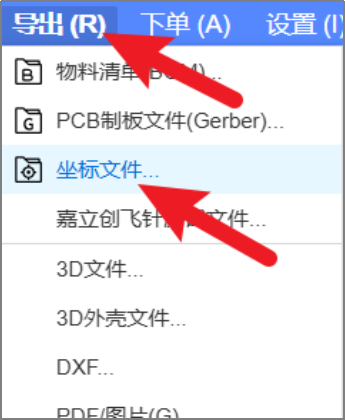 | 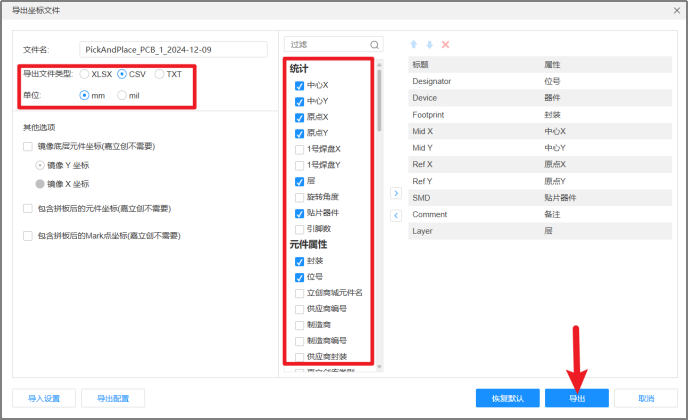 |
|---|---|
| 图2.129 导出坐标文件菜单栏命令 | 图2.130 坐标文件导出 |
(2)弹出导出坐标文件编辑框,导出文件类型默认为CSV,单位默认为mm,统计默认无需更改,如需导出其它参数自行勾选,设置完成之后点击“导出”按钮即可。如图2.130所示;
BOM表输出
BOM表文件(物料清单)是一个详细的列表,包含了PCB上所需的所有元器件、材料及其相关信息,如元件名称、型号、数量、供应商信息、封装类型等。BOM表文件的主要用途是为PCB的生产、采购、组装和维修提供准确、全面的物料信息;
(1)执行菜单栏命令“导出--物料清单(BOM)”,进项BOM表输出。如图2.131所示;
 | 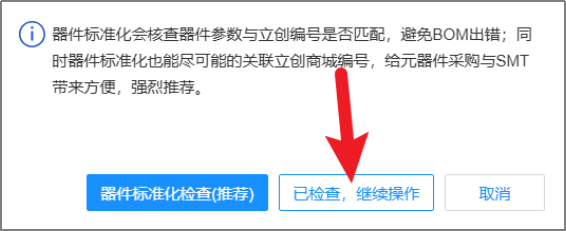 |
|---|---|
| 图2.131 BOM表导出菜单栏 | 图2.132 器件标准化检查 |
(2)在导出BOM表时如需在立创商场买料可进行器件BOM标准化,元件的参数信息与嘉立创商城上都是一致相同的,如若检查完成确认无误之后即可点击“已检查,继续操作”,如图2.132所示;
(3)导出BOM之前可以在统计栏目勾选,将BOM表信息按需求进行添加或删减,或者按照默认信息既可。设置完成之后,点击“导出BOM”,进行BOM表导出,如图2.133所示;
结构DXF输出
PCB结构DXF文件是一种用于描述PCB结构和布局的CAD文件格式; 导出之后发送给结构工程师,核对板子的上器件是否与结构干涉。一般情下况DXF导出需要分顶底层去进行导出,也就是说需要导出一个顶层DXF文件和底层DXF文件。
(1)执行菜单栏命令“导出--DXF”,进行DXF导出,如图2.134所示;
 | 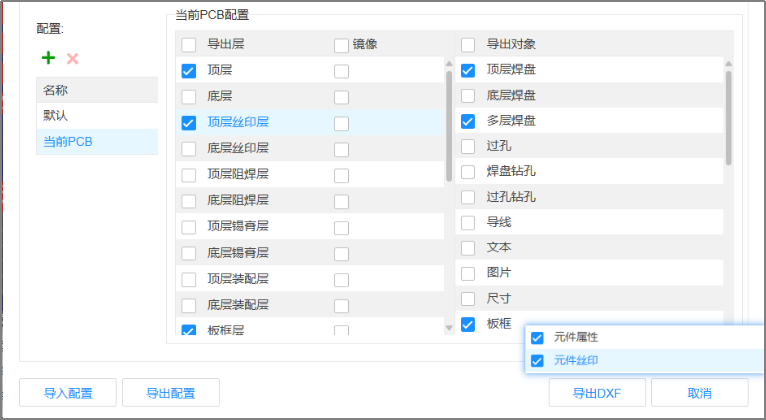 |
|---|---|
| 图2.134 DXF表导出菜单栏命令 | 图2.135顶层DXF导出 |
- 顶层导出层需要勾选“顶层、顶层丝印层、板框层”,导出对象需要勾选“顶层焊盘、多层焊盘、板框、元件属性、元件丝印”,文件名称可以改为“TOP_DXF_PCB”,如图2.135所示;底层导出层需要勾选“底层、底层丝印层、板框层”,导出对象需要勾选“顶层焊盘、多层焊盘、板框、元件属性、元件丝印”;
PDF文件输出
PDF文件输出一般会被当作后期硬件调试查看板子上面的元件摆放位置来用,也就是我们常说的ASM装配文件;
- 执行菜单栏命令“导出--PDF/图片”,进行PDF文件导出。如图2.136所示;
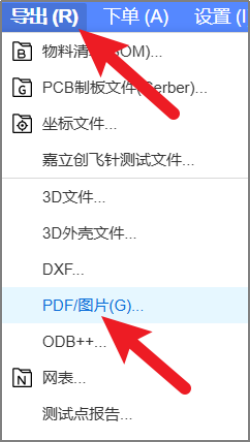 | 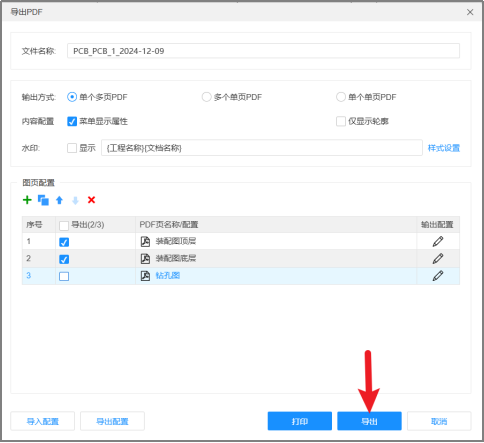 |
|---|---|
| 图2.136 导出PDF菜单栏命令 | 图2.137 导出配置选择 |
- 弹出导出PDF选项框,勾选导出顶层装配图和底层装配图,输出方式默认为单个多页PDF,设计完成之后,点击“导出”即可,如图2.137所示;
3D模型文件输出
PCB 3D模型文件是指将及其上的元器件以三维立体的形式进行建模和呈现的文件通常交给结构工程师去进行结构核对,根据PCB板型去进行绘制外壳组合模具;
(1)执行菜单栏命令,点击“导出--3D文件”,进行3D文件导出;如图2.138所示。
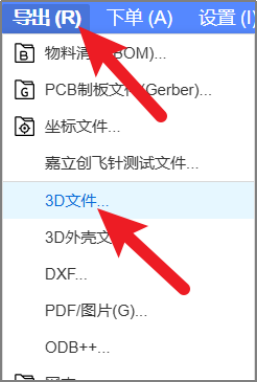 | 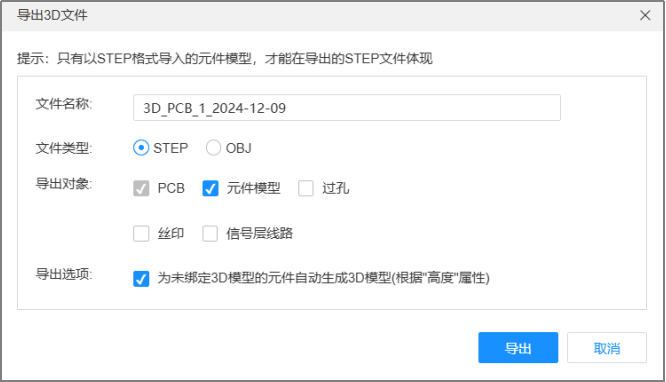 |
|---|---|
| 图2.138 3D文件导出菜单栏命令 | 图2.139 导出3D文件 |
(2)导出文件格式支持STEP,OBJ格式文件,导出对象可以选择元件模型,过孔,丝印以及线路层信息等元素;未绑定3D文件的封装需要勾选导出选项,自动生成高度3D模型,点击“导出”,如图2.139所示;
焊接辅助工具文件
嘉立创EDA专业版提供一个简单的焊接帮助工具,方便在焊接的时候进行元件定位。在手工焊接时可以用到,文件包含每个元器件的位号和位置信息,可以更高效的进行手工焊接;
(1)执行菜单栏命令,点击“工具--焊接辅助工具”,进入到辅助焊接工具界面。如图2.140所示;
(2)打开焊接辅助工具之后,点击“导出--离线html”,离线焊接辅助工具在无网的环境也可以打开进行使用,如图2.141所示;导出之后进行焊接辅助工具文件命名,如无需更改则可以为默认名称,修改完成之后点击确认即可。如图2.142所示;
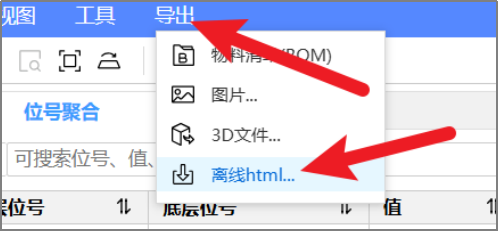 | 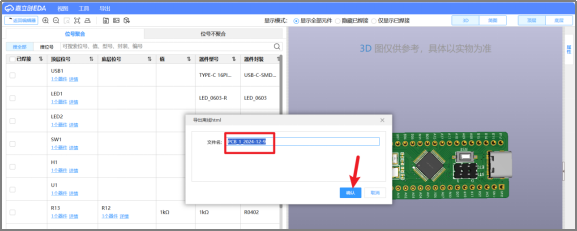 |
|---|---|
| 图2.141导出离线html | 图2.142导出命名 |
2.3 PCB布局走线规范
合理的布局和走线可以确保信号在传输过程中的完整性,减少信号衰减、反射和干扰,从而提高电路的稳定性和可靠性。规范的布局和走线有助于减少电磁辐射和电磁干扰,确保电路板与其他电子设备之间的兼容性和相互不干扰。
2.3.1 PCB布局规范
模块化布局规范
在布局时,可以使用绘制布局辅助区域框线将各个模块区域进行划分与放置,从而确保整个布局的构思既清晰又明确,条理分明,井然有序;如图2.143所示。
器件先大后小布局
接口模块结构元件优先布局,随后安排芯片IC类元件;最后,依据芯片布局后的剩余空间通道,合理规划并扩展布局其他阻容元件,以确保元件排列有序且高效利用电路板空间;如图2.144所示。
分区布局
为确保电路清晰有序,应将各模块分区域独立布局,避免相互串扰。可通过精确绘制布局辅助丝印线,明确界定各模块区域,实现精准分隔与定位,保障电路设计的整体稳定性和可靠性。如图2.145所示。
器件对齐摆放
布局应追求美观与整齐,确保大器件间及小器件间各自垂直水平居中对齐,以提升整体视觉效果和布局精度,同时便于后续的贴片与维修调试工作;如图2.146所示。
布局走线通道预留
布局时,需合理规划并预留电源线和信号线的走线通道,同时确保器件扇孔空间充足,以保障电路连接顺畅,避免布局拥挤导致的信号干扰或连接困难的一个情况;如图2.147所示。
按照飞线流向布局
在布局设计中,应依据信号飞线的路径,将元件就近放置,以确保信号传输路径短而直接,从而实现高效、稳定的连接,减少信号衰减和干扰,提升电路性能。如图2.148所示。
ESD器件布局
接口布局时,应将TVS(瞬态电压抑制器)、ESD(静电放电保护)器件、保险丝等防护类器件紧邻接口放置,以便有效吸收或抑制接口可能遭遇的过电压、过电流等异常状况,保护电路免受损害;如图2.149所示。
BGA器件布局
对于BGA布局,其周边需保持至少1mm的禁布区域,为后续的维修、检测等操作留出足够的空间间隙,避免布局过于紧凑导致的操作不便或潜在损坏风险;如图2.150所示。
晶振电路布局
晶振电路布局要远离板边,晶振作为时钟信号源,对电磁干扰极其敏感,若将其放置在PCB板的边缘,便会受到较强的电磁干扰,从而导致频率的稳定性降低;如图2.151所示。
数字模拟分区布局
在布局设计中,应将数字器件与模拟器件进行分区规划,确保两者之间有明确的隔离带,以有效防止数字信号的高频噪声对模拟信号造成干扰,保证电路系统的稳定性和信号质量;如图2.152所示。
高低压器件模块隔离
在布局高压与低压区域时,应明确划分区域界限,确保两者互不干扰。同时,需特别注意高压部件间的爬电间隙设计,以满足安全规范,防止因间隙不足导致的电弧放电或短路风险;如图2.153所示。
2.3.2 PCB走线规范
重要信号线优先处理
布线可分优先级去处理,优先布线时钟信号线、高频信号线、差分信号线等关键信号线,确保PCB的信号布线质量,避免电磁干扰和信号串扰,提高PCB的可靠性和性能。如图2.154所示。
3W布线原则
关键信号布线,如高频信号线、差分信号线等,需严格遵循3W原则:即信号线中心间距应至少为线宽的3倍,以确保有效减小信号间的串扰,保障信号传输的稳定性和准确性;如图2.155所示。
时钟信号包地处理
时钟信号布线应优先直连,减少打孔,远离普通信号线以减少干扰。同时,时钟线需进行包地处理,形成屏蔽层,有效隔绝外部干扰,确保时钟信号的纯净与稳定,从而保障时钟源的准确运行。如图2.156所示。
减少Stub布线
布线时应尽量避免产生未连接线段(即STUB线),以防形成“天线效应”,从而有效减少不必要的电磁干扰接收。保持线路整洁,有助于提升信号稳定性。如图2.157所示。
减少布线环路面积
布线时应避免形成环路,以减小环路面积,进而缩短走线总长。此举有助于降低信号传输中的损耗和干扰,提升电路性能。保持线路简洁明了,是优化布线设计的重要一环。如图2.158所示。
避免直角走线
应避免直角走线,因为直角转折会导致传输线线宽变化,进而引起阻抗不连续,影响信号传输质量。采用平滑的曲线或弧形走线,可以保持阻抗的一致性,确保信号稳定传输。如图2.159所示。
避免相邻层平行走线
相邻层走线应避免平行布线,以减少寄生电容和电感,从而降低信号间的相互串扰风险。通过交错或倾斜走线设计,可有效抑制电磁干扰,提升电路性能。如图2.160所示。
最短布线原则
布线时应遵循“最短路径”原则,尽量缩短走线长度,以减少信号传播过程中的延迟和衰减。选择直接、高效的布线方案,有助于提升信号质量,确保电路性能的稳定与可靠。如图2.161所示。
电源走线加粗处理
电源类走线需适当加宽,以确保足够的电流承载能力,满足电源传输需求。通过增大走线宽度,可有效降低电流密度,减少发热,提升电路的稳定性和可靠性;如图2.162所示。
数字区域与模拟区域进行分割
模拟信号布线需精心规划,确保与数字信号区域有效隔离。通过合理布局,防止不同信号平面间产生干扰,保障模拟信号的纯净与准确,从而提升电路的整体性能。如图2.163所示。
保证信号线完整的参考平面
重要信号布线时,需特别注意平面跨分割问题。跨平面分割可能导致走线阻抗突变,进而影响信号传输速率和稳定性。因此,应合理规划布线,避免跨平面分割,确保信号传输的顺畅与高效;如图2.164所示。